ここ最近、「Thunderbolt 3(サンダーボルト・スリー)」という言葉を見聞きする機会が増えてきました。
特に「USB Type-C」の解説サイトなどで「Thunderbolt 3」に言及しているケースが多いように見受けます。
また、2019年に発表される予定の新たなUSB規格「USB4」は、「Thunderbolt 3」をベースにしているといわれています。
ここまでくると、何が何だか理解できなくなってきますよね。
私も最初は理解するのにかなり苦労しました。
ただし、順を追って確認していけば意外と理解できるものです。
それでは「Thunderbolt 3」について分かり易く解説していきます!
USB Type-Cとの違い
まず確認していただきたいのが、「USB Type-C」はコネクタの形状の1種であるという点です。
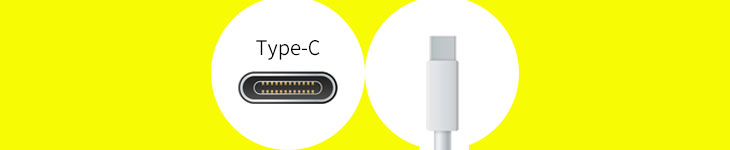
Thunderbolt 3のインターフェイス(コネクタ)はUSB Type-Cが採用されています。
そのため、「Thunderbolt 3=USB Type-C」といった形で誤解をしてしまう人が増えています。
Thunderbolt 3はUSB Type-Cのコネクタ形状を用いることが決まっています。しかし、USB Type-Cが必ずThunderbolt 3規格に準拠している必要性はありません。
簡単に説明すると、以下2種類の商品があると思ってください。
・USB Type-C(Thunderbolt 3対応)
・USB Type-C(Thunderbolt 3非対応)
また、「USB Type-Cはデータ転送速度が速い!」といった誤った表現もよく見かけます。USB Type-Cだからといって必ずしも転送速度が速いわけではないのです。
古くからあるUSB規格の一つ、USB 2.0スペックのUSB Type-Cケーブルも存在しているのです。
なぜ?と思われる方も多いかと思いますが、Thunderbolt 3を正しく理解する上で、別規格であるUSB規格を無視して説明することができません。
USB規格について不明点が多い方はUSB規格とは?の記事を合わせてご覧ください。
Thunderbolt 3とは?
Thunderbolt 3は、Intel(インテル)が開発した電子機器同士を接続するためのシリアルバス規格の1つです。
USB規格とは異なる規格であることがポイントです。
Thunderbolt 3の最大の特徴といっても過言ではないのが最大データ転送速度。
2017年に発表され、2019年中に対応商品の発売が期待されている「USB 3.2 Gen 2×2」の最大データ転送速度が20Gbpsなのに対し、Thunderbolt 3は何とその2倍の40Gbpsを誇ります。
ちなみに、2019年中に詳細発表が予定されているUSB4の最大データ転送速度は、Thunderbolt 3と同等の40Gbps。
USB4対応商品の発売は2020年ごろと予想されています。
これに対し、Thunderbolt 3対応商品はすでに発売されているのです。
Apple社はThunderbolt 3を搭載したMacBook Proを2016年10月に発売しています。
この情報だけでもThunderbolt 3の先進性が伝わってきませんか?
Alternate Mode(Alt Mode)
USB Type-Cの機能の一つとして、「Alternate Mode(オルタネート・モード)」という仕組みが存在します。
Alternate Modeとは、USB Type-Cを用いてUSB規格以外の別の規格信号を流すことができる機能です。
流せる規格信号は、Thunderbolt やDisplayPort、HDMIなどが策定されています。
このAlternate Modeがあることにより、USB Type-Cを活用しながらThunderbolt 3の機能を発揮できるわけです。
Alternate Modeは、商品パッケージや説明文などで「Alt Mode」と省略されることもあります。
すみません、少し脱線します。
だから何?といった方も多いと思いますが、実はこれがすごいんです。
いままでは、DVDプレーヤーからテレビへ映像を流すにはHDMIコネクタ、PC本体からモニターに映像を流すにはDisplayPortコネクタなどに対応したケーブルをそれぞれ用意する必要がありました。
Alternate Modeが搭載されたUSB Type-Cケーブルを用いれば、こういったデバイスとの接続はUSB Type-Cケーブルのみで済んでしまうのです。
さらに、USB Power Delivery(USB PD)という最新の給電規格も組み合わされば電源としても利用でき、以下のイラストのようにUSB Type-Cケーブルですべての機能を補完するなんていうことも実現可能なのです!

ケーブルの種類
Thunderbolt3対応のケーブルには大きく別けて以下3種類に分類されます。
・パッシブケーブル(ケーブル長:ショート)
・パッシブケーブル(ケーブル長:ノーマル)
・アクティブケーブル
使用目的と異なるケーブルを購入しないよう、以下の解説を参考にしてください。
※以下に記したケーブル長目安は、あくまでも2019年4月時点での目安です。時間の経過とともにケーブル長目安も変化していくことが予想されますので予めご了承ください。
パッシブケーブル(ケーブル長:ショート)の解説
Thunderbolt3の機能をフルに活用するためには、ケーブル長目安が約1m未満の「パッシブケーブル」を使用する必要があります。とても短く不便に感じる方もいるかと思いますが、Thunderbolt3ケーブルの長距離化は技術的にとても難しく、いまの技術で簡単にケーブル長を伸ばすことが困難なのです。
ただし、技術は日に日に発展していくものです。
現段階ではケーブル長目安を約1m未満と表記しましたが、最大データ転送速度を落とさずにケーブル長を伸ばしていく技術が発展していく可能性はあります。
パッシブケーブル(ケーブル長:ノーマル)の解説
最大ケーブル長を伸ばす代わりにデータ伝送速度が20Gbpsほどに制限されます。
ケーブル長目安は約1m~2m前後。
アクティブケーブルの解説
最大データ転送速度40Gbpsを引き出すために特化されたケーブルです。
Thunderbolt 3以外の「Alternate Mode」接続や「USB 3.2 Gen 1/Gen2」としての動作を捨てる代わりに、ケーブル長に関わらず最大データ転送速度40Gbpsを引き出すことが可能です。
ただし、アクティブケーブルならばどこまでも長くできるというわけではありません。 現時点で通常購入できるものは2mクラスが限界のようです。
なお、アクティブケーブルでもUSB 2.0の機能を発揮することは可能です。
下位互換に注意
仮に、Thunderbolt 3を搭載した最新のPCとケーブルを購入したとします。
上記2つのPCとケーブルを用いて高速データ通信を堪能しようとしても、接続先の機器がThunderbolt 3に対応していない限り、Thunderbolt 3が誇る高速データ通信を発揮することはできません。
この手の話でよく耳にする下位互換ってやつですね。
接続先の機器がThunderbolt 3非対応の機器であった場合、以下のイラストのように下位互換が発生し、接続先の機器が持ち合わせるUSB 2.0規格で動作をすることになります。

Thunderbolt 3の機能をフルに発揮するには、以下のイラストのようにすべてThunderbolt 3対応商品に統一する必要があります。

冒頭で説明したとおり、「Thunderbolt 3=USB Type-C」といった誤解をしている方は、無駄に高い周辺機器を購入してしまったり、求めているThunderbolt 3のスペックを発揮できないといった事態を引き起こしてしまう可能性があります。
本記事を参考にThunderbolt 3 を正しく理解し、便利かつ無駄なく活用いただければ嬉しいです。
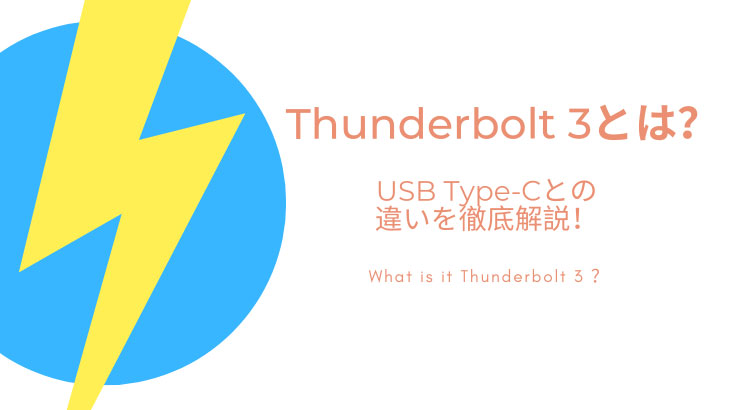


コメント